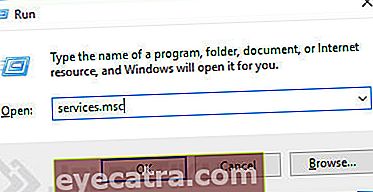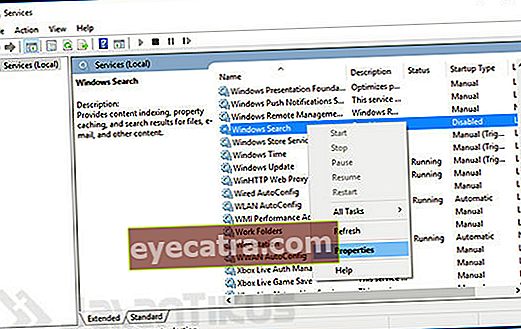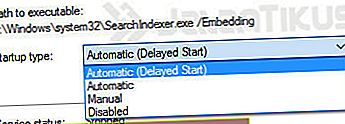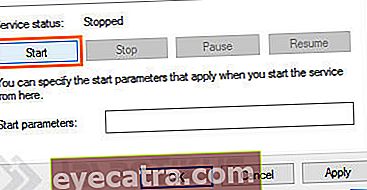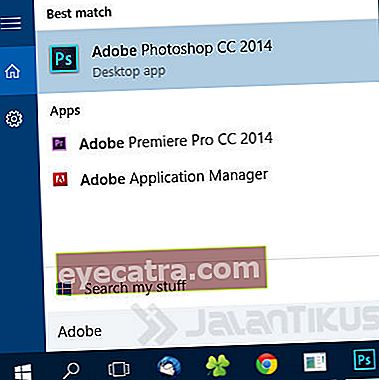ako vyriešiť hľadanie systému Windows 10, ktoré nefunguje
Ste používateľom systému Windows 10? Skôr alebo neskôr niekedy dôjde k tomu, že funkcia vyhľadávania v systéme Windows jednoducho nebude fungovať. Ak to chcete opraviť, prečítajte si nasledujúce tipy.
Nedávno bola zverejnená finálna verzia pre verejnosť, Windows 10 okamžite konfrontovaný so všetkými druhmi komentárov. Počnúc kladmi a zápormi. Väčšina z tých, ktorí komentujú dobré veci, je kvôli svojmu návratu Ponuka Štart typické pre Windows a dodáva nový vzhľad.
Pre tých, ktorým sa Windows 10 nepáči, pretože stále existuje veľa nevyriešených chýb, si mnoho používateľov systému Windows 10 myslí, že Microsoft príliš uponáhľaný pri vydávaní systému Windows 10.
Funkcia vyhľadávania v systéme Windows 10 nefunguje
Jednou z funkcií, s ktorými sa môžete stretnúť, je nesprávne fungujúca funkcia vyhľadávania. Či už viete, čo ste urobili alebo nie, zrazu funkcia vyhľadávania v systéme Windows 10 nefunguje správne.

Ako opraviť, že vyhľadávanie v systéme Windows 10 nefunguje
Otvorte a spustite Run vo Windows. Ak to chcete urobiť, stlačte klávesy Win + R a napíšte „services.msc“(bez úvodzoviek).
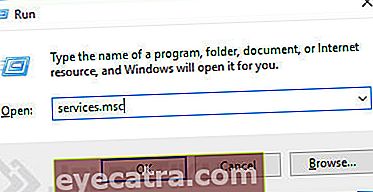
Potom otvorí všetky služby bežiace na pozadí systému Windows. Vyhľadávanie „Windows Search“ potom kliknite „Vlastnosti“.
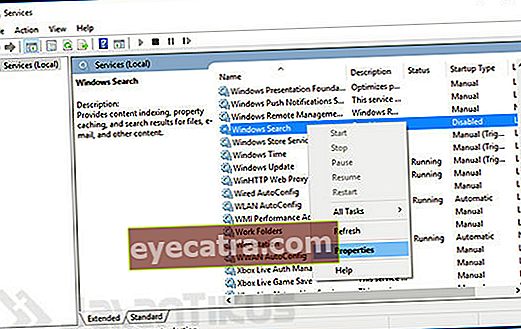
Ak je to tak čiastočne „Typ spustenia“, viac ako „Zakázané“ Stáva sa „Automatický (oneskorený štart)“, potom kliknite na Podať žiadosť.
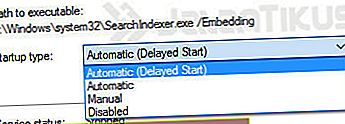
Potom po častiach Stav služby, kliknite na tlačidlo „Štart“ znova spustiť vyhľadávaciu službu, potom stlačte Ok zavrieť okno.
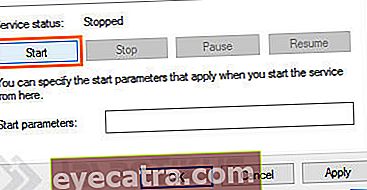
A teraz sa pokúšate nájsť niečo znova pomocou funkcie vyhľadávania vo vašom systéme Windows 10. Teraz by táto funkcia mala bežať normálne.
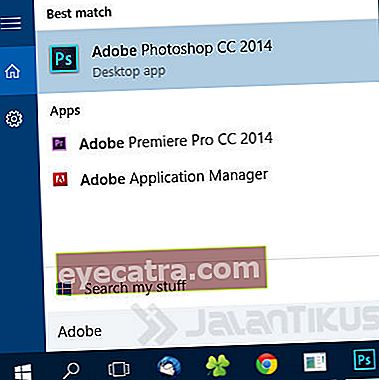
 Aplikácie na zvýšenie produktivity spoločnosti Microsoft STIAHNUŤ
Aplikácie na zvýšenie produktivity spoločnosti Microsoft STIAHNUŤ  Aplikácie na zvýšenie produktivity spoločnosti Microsoft STIAHNUŤ
Aplikácie na zvýšenie produktivity spoločnosti Microsoft STIAHNUŤ Ako? Jednoduché, že? Teraz môžete ľahko vyhľadať ľubovoľnú aplikáciu alebo dokument, ktorý chcete rýchlo nájsť. Aby sa zabránilo opätovnému výskytu tohto problému, nezabudnite neustále aktualizovať svoj Windows 10.